تثبيت مكونات 1C في لينكس
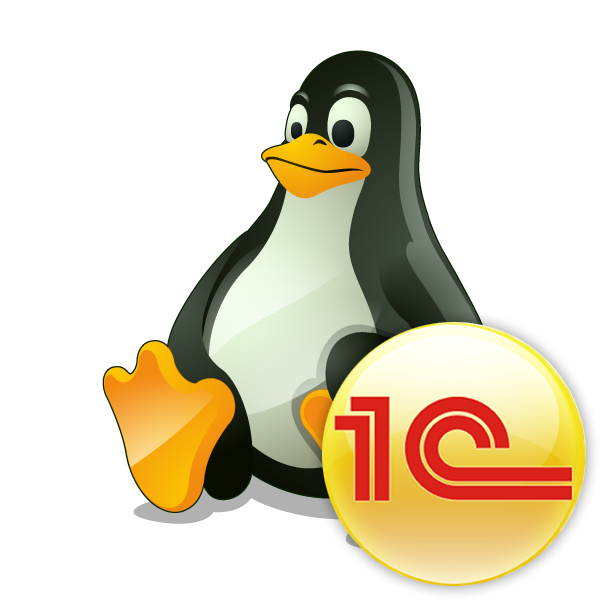
أصدرت الشركة 1C خلال وجودها العديد من البرامج وقواعد البيانات المختلفة ، والتي غالبا ما تستخدم ليس فقط في الأعمال التجارية ، ولكن أيضا تستخدم لتنفيذ المهام المنزلية. المنتج الأكثر شهرة هو 1C: Enterprise. بعد شراء البرنامج ، يواجه المستخدم الحاجة إلى تثبيته في نظام التشغيل لمزيد من التكوين والتشغيل. بعد ذلك ، نود أن نخطو خطوة بخطوة في تحليل تنفيذ هذا الإجراء في توزيعات نظام التشغيل المطورة على نواة Linux.
محتوى
تثبيت مكونات 1C في لينكس
يقوم كل مستخدم بتحميل مكونات البرنامج الضرورية إلى الكمبيوتر فقط بعد شراء المنتجات على موقع 1C الرسمي. نريد أن نظهر حل المشكلة عن طريق مثال عدة مكتبات ، مع الأخذ في الاعتبار عملية الإعداد الإضافي للإطلاق. بالنسبة للاختلافات بين توزيعات نظام التشغيل ، فأنت بحاجة هنا إلى الالتزام ببناء shell shell وعند التنزيل ، اختر حزمة من التنسيق المناسب. خلاف ذلك ، تبقى جميع الإجراءات متطابقة.
الخطوة 1: تحميل وتثبيت المكونات
في البداية ، سيحتاج المستخدم إلى التسجيل على الموقع الرسمي للشركة وشراء المكونات من خلال المتجر المدمج. بعد ذلك ، سيتم فتح قسم به قائمة المكتبات المتاحة للتنزيل في ملفك الشخصي. هنا يجب أن تبدأ عملية إعداد النظام للعمل مع البرامج.
- اتبع الرابط أعلاه للعثور على الإصدارات المناسبة. انقر على المكونات المهمة وقم بتنزيل الحزم المناسبة لتوزيعها ، ويمكن أن تكون حزمة DEB أو RPM.
- انتقل إلى مدير الملفات وتأكد من تخزين جميع الحزم في نفس الدليل. لذلك سيكون من الأسهل بكثير لتثبيت.
- إذا كان هناك عدد كبير بما فيه الكفاية من المكونات ، فإننا نوصي بتثبيتها جميعًا بمساعدة أمر طرفي. للقيام بذلك ، قم بتشغيل وحدة التحكم عن طريق القائمة أو عن طريق الضغط على مفتاح الاختصار Ctrl + Alt + T.
- استخدم الأمر cd للانتقال إلى المجلد حيث يتم تخزين جميع الحزم. وبسبب هذا ، سيتم تنفيذ أوامر أخرى دون تحديد المسار الكامل للملف. يجب أن يبدو السطر كالتالي:
cd /home/user/folder. - سيتم تنفيذ التثبيت عن طريق أمر التفريغ القياسي. قد يكون الأمر مختلفًا في التوزيعات المختلفة ، لذلك ننصحك بقراءة الوثائق الرسمية أولاً. في دبيان أو أوبونتو ، تحتاج إلى إدراج
sudo dpkg -i 1c-enterprise83-common_8.3.8-1652_i386.deb، حيث 1c-enterprise83-common_8.3.8-1652_i386.deb هو الاسم الكامل للحزمة. - أدخل كلمة مرور حساب المستخدم الخارق ، واضغط على المفتاح Enter وانتظر حتى تتم إضافة المكتبات إلى النظام.
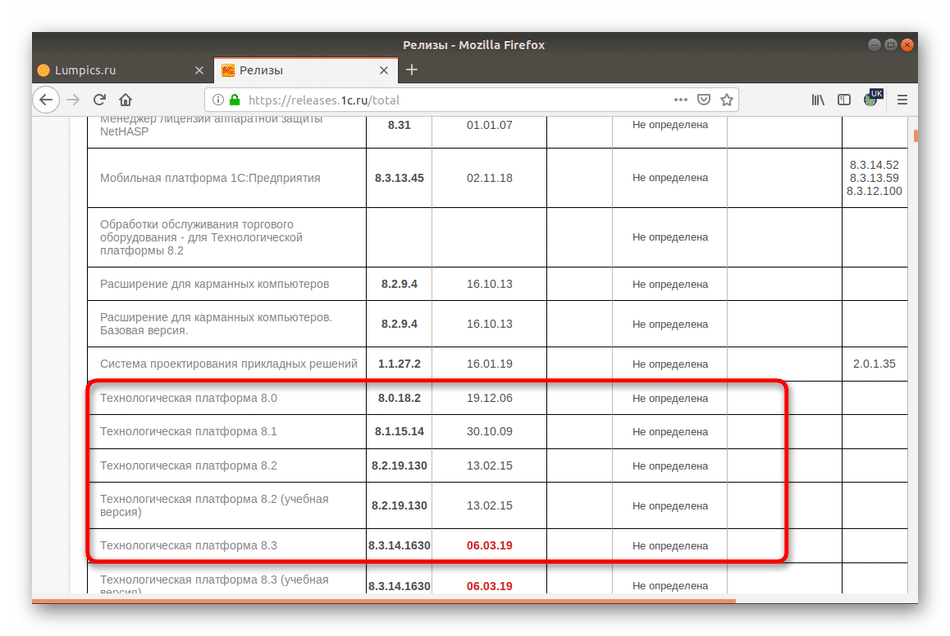
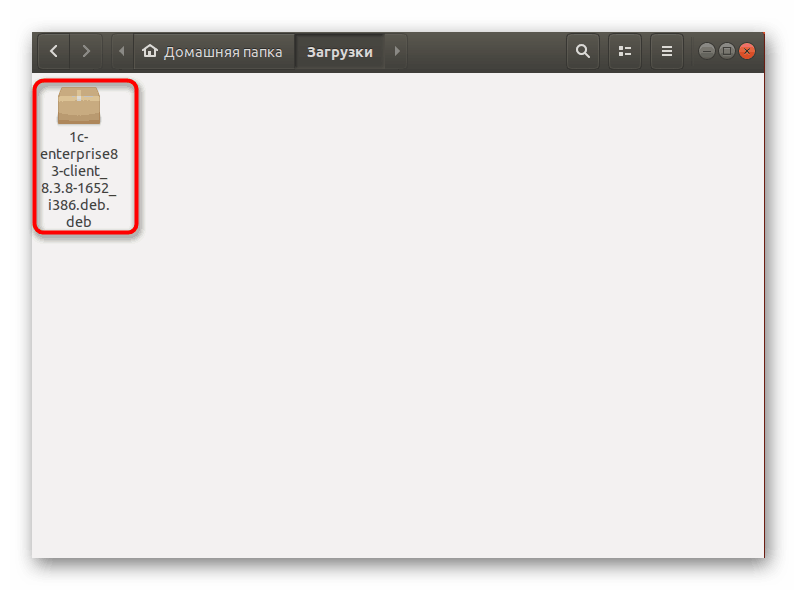
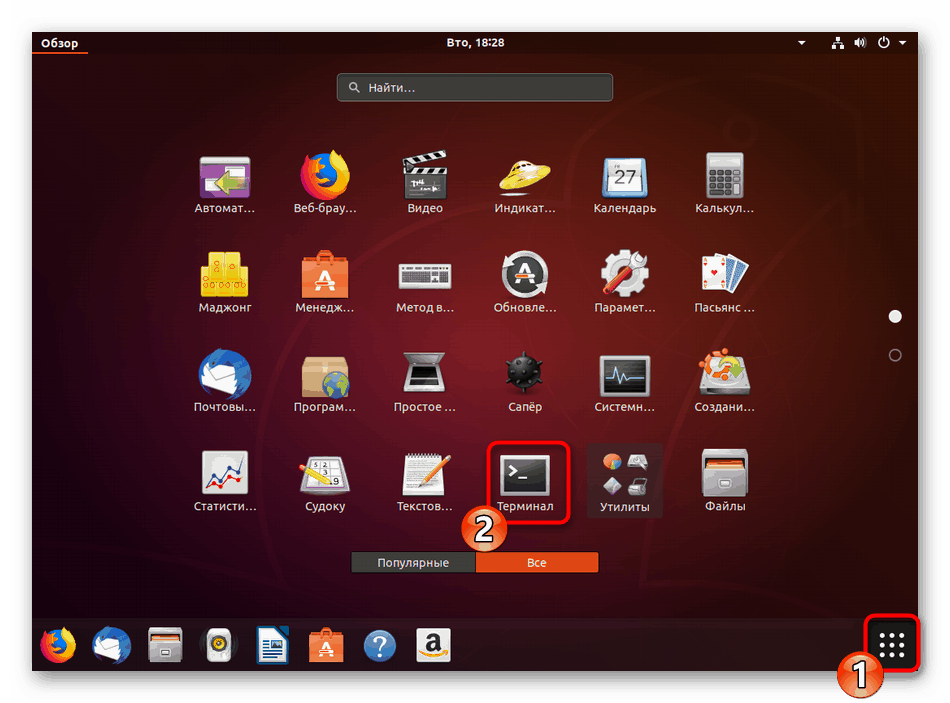
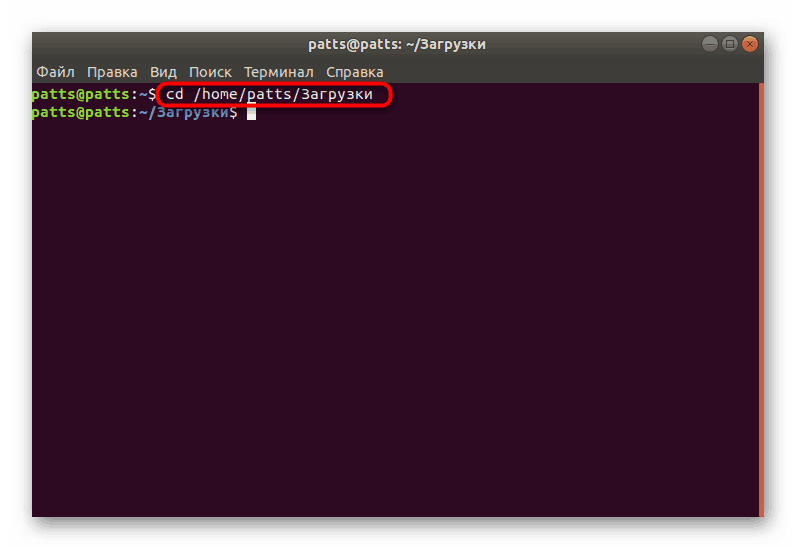
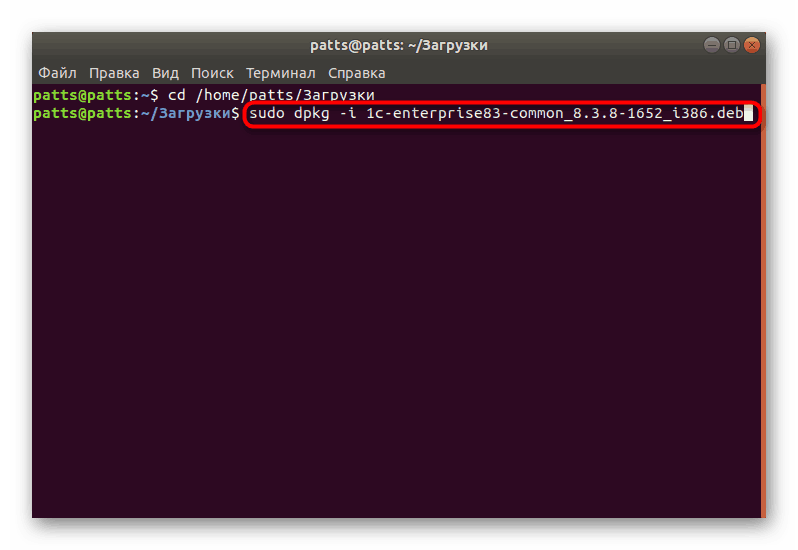
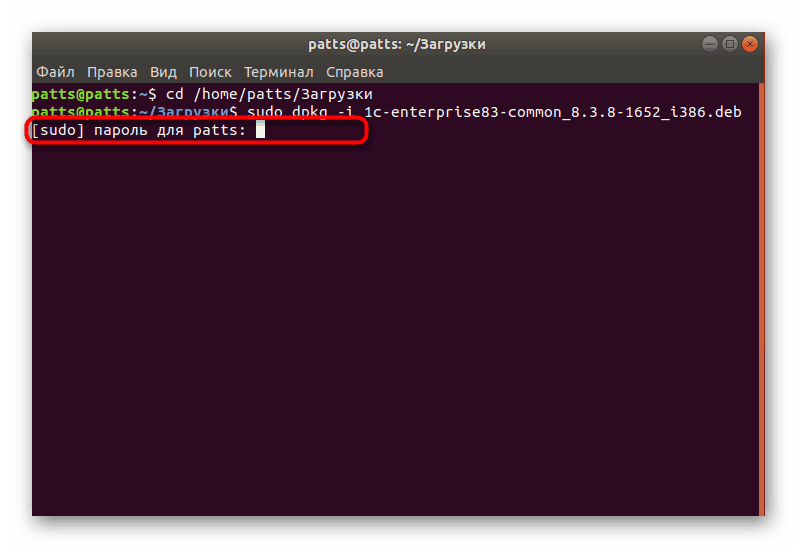
إذا واجهت أخطاء أثناء تثبيت أي مكونات ، فستحتاج إلى إضافة أداة مساعدة إضافية إلى النظام لإصلاح جميع المشكلات. يتم ذلك حرفيًا ببضع نقرات:
- اكتب في
sudo apt-get install libwebkitgtk-1.0-0واضغط على المفتاح Enter . - أكد إضافة ملفات جديدة عن طريق تحديد الخيار D.
- في نهاية التثبيت ، أدخل
sudo apt-get -f install.
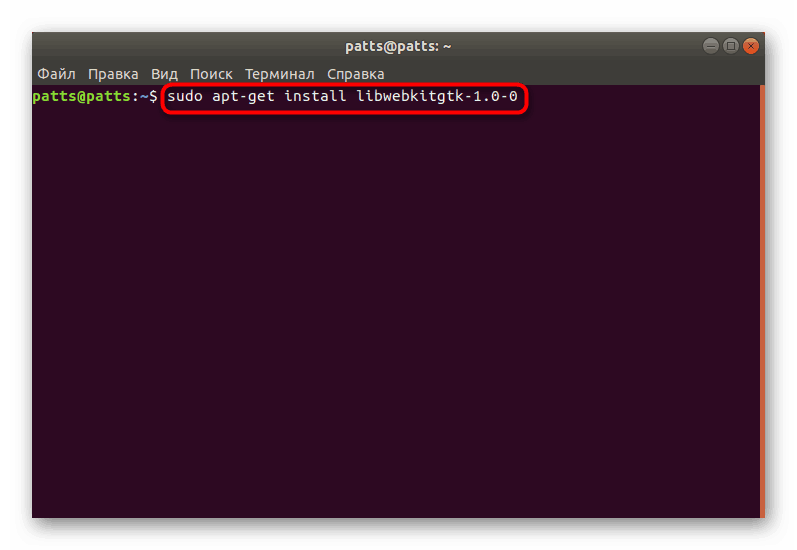
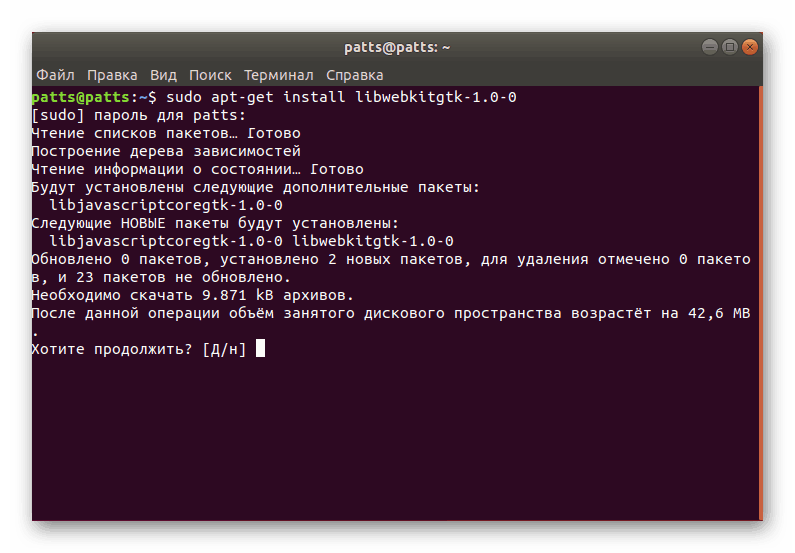
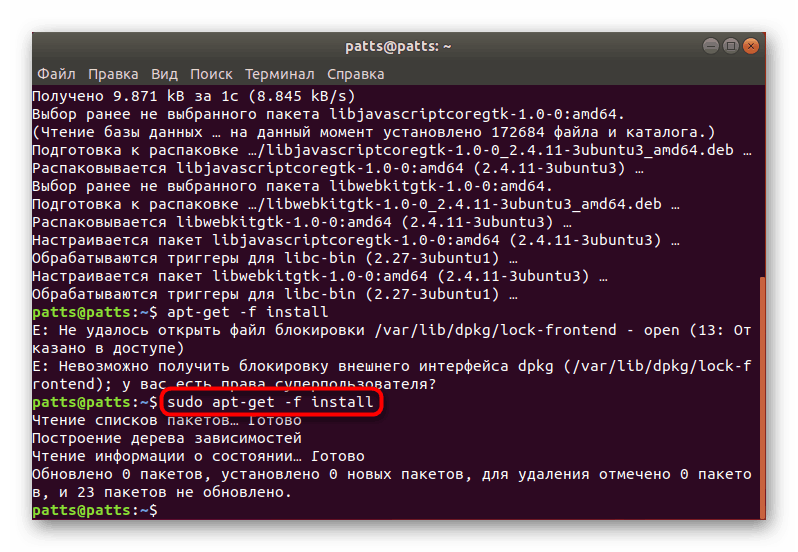
يبقى فقط إعادة تشغيل نظام التشغيل وتكرار إجراء التثبيت.
سوف تحتاج إلى تثبيت كل حزمة تم تنزيلها بنفس الطريقة تمامًا ، مع تغيير اسم الفريق فقط. انتقل إلى الخطوة التالية فقط بعد إضافة جميع المكونات.
الخطوة 2: تكوين 1C ومفاتيح الترخيص
مباشرة بعد اكتمال التثبيت ، لن تعمل مع البرنامج ، لأنك تحتاج إلى تكوين shell نفسه ومفاتيح الترخيص. يتم ذلك عن طريق إضافة بعض الأدوات المساعدة والأدوات إلى النظام نفسه. كالعادة ، سوف تضطر إلى استخدام الأوامر الطرفية.
- اكتب أولاً
sudo apt-get install imagemagick، وأدخل كلمة المرور وانتظر حتى تتم إضافة الملفات. - بعد ذلك ، حدد
sudo apt-get install unixodbcوتأكد من انخفاض مساحة القرص بعد العملية. - الآن يتم
sudo apt-get install libgsf-binمكتبة أخرى عبرsudo apt-get install libgsf-bin. - أخيرًا ، بقايا t1utils الإضافية ، مثبتة عبر الأمر
sudo apt-get install t1utils. - قم بتكوين ملف التكوين 1C عن طريق إضافة بيانات جديدة إليه عن طريق إدخال
sudo /opt/1C/v8.3/i386/utils/config_system /usr/share/fonts.

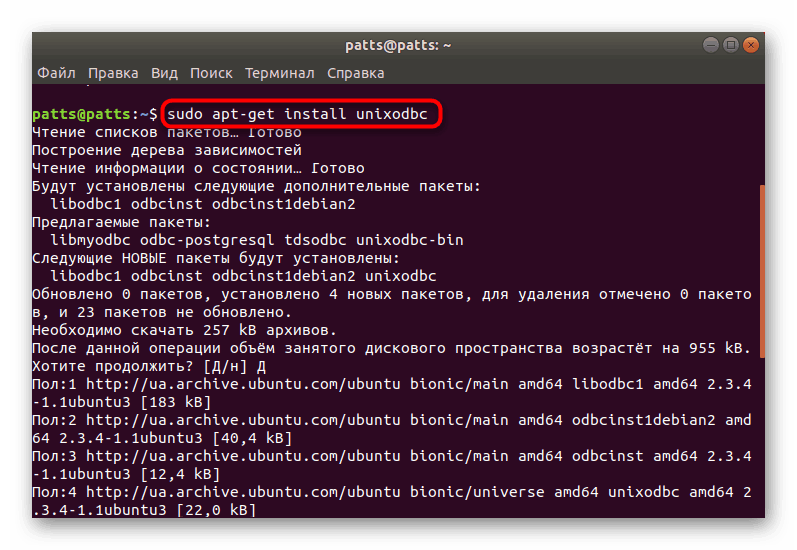
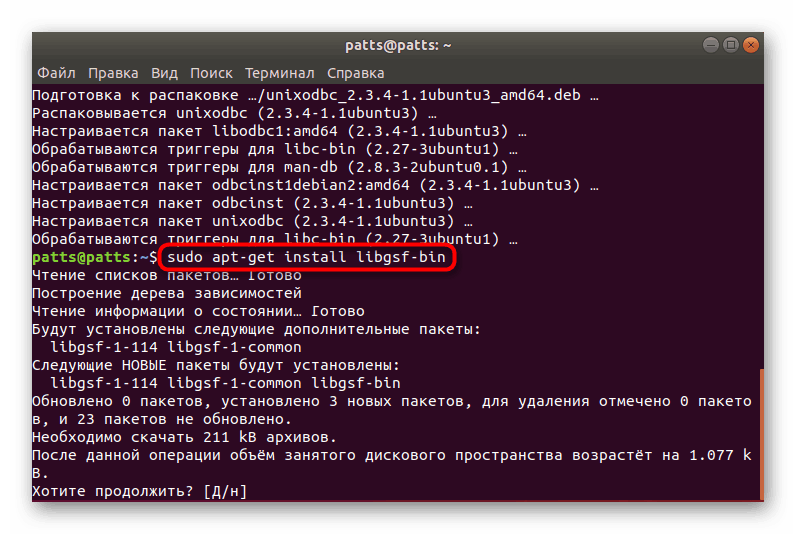
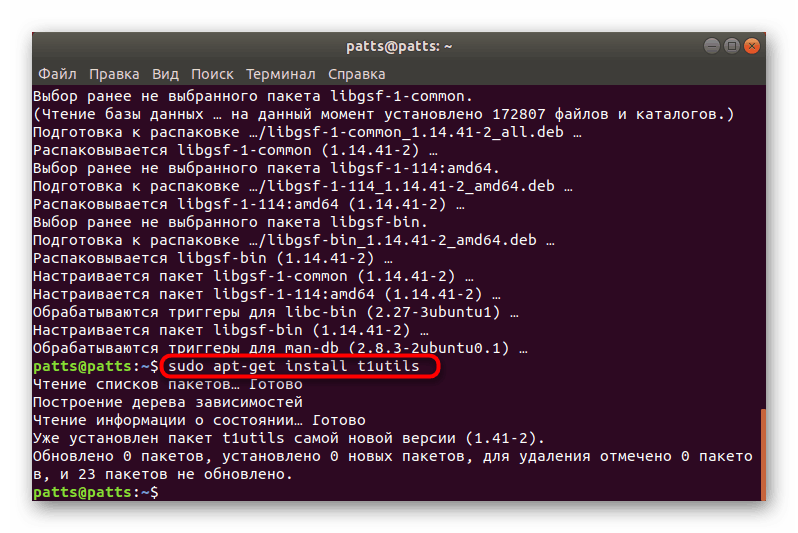
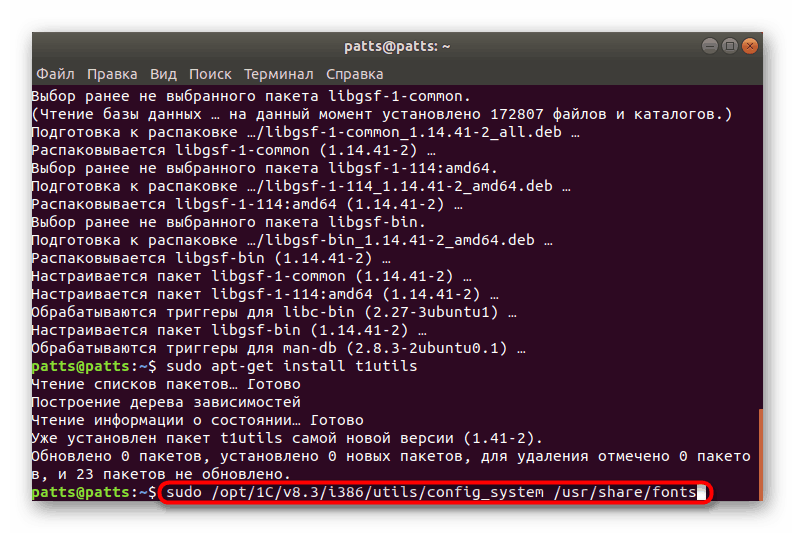
كما تعلم ، يتم تنفيذ العمل في العديد من البرامج من 1C باستخدام قواعد البيانات ، وبالتالي فإن الخطوة الأخيرة ستكون إنشاء مثل هذا الدليل.
الخطوة 3: إنشاء قاعدة بيانات
واحد أو عدة قواعد معلومات ضرورية للعمل الصحيح مع البرنامج 1C. لذلك ، سيحتاج المستخدم لإتقان التفاعل مع مجموعات الخوادم. في البداية ، يجب تشغيله عبر الأمر /opt/1C/v8.3/i386/ras --daemon cluster ، حيث يعد /opt/1C/v8.3/i386/ras المسار إلى الخادم.
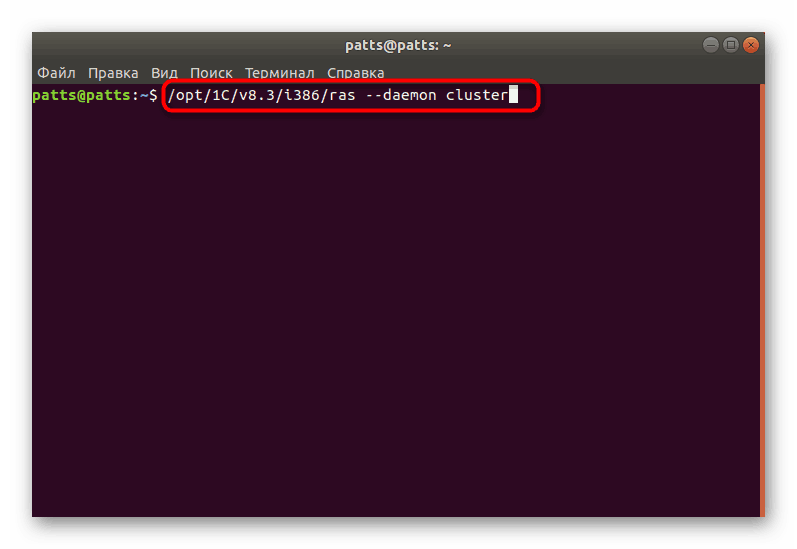
الآن تحتاج إلى الحصول على معرف من الكتلة عن طريق إدخال /opt/1C/v8.3/i386/rac cluster list . لإنشاء قاعدة بيانات جديدة ، يكون فريق كبير إلى حد ما مسؤولاً ويبدو كما يلي:
/opt/1C/v8.3/i386/rac infobase --cluster="Идентификатор_Вашего_Кластера_Серверов" create --create-database --name="Имя_Информационной_Базы" --dbms="Тип_СУБД" --db-server="Имя_Сервера_Баз_Данных" --db-name="Имя_Базы_Данных" --locale=ru --db-user="Имя_Администратора" --db-pwd="Пароль_Администратора" --license-distribution=allow
يجب أن يتم استبدال هذه التعبيرات في علامات اقتباس مع تلك المناسبة.
بعد الانتهاء من جميع الخطوات الثلاث ، يمكنك تشغيل البرنامج بأمان من خلال الرموز التي تمت إضافتها إلى القائمة ، وإجراء المصادقة ، والبدء في العمل في البرنامج. يوصى بشدة بالاهتمام بجميع الإشعارات المعروضة في "المحطة الطرفية" . في بعض الأحيان تشير إلى ظهور المشاكل ، والكشف عن الأخطاء في الوقت المناسب سيسمح للتخلص منها بشكل أسرع.